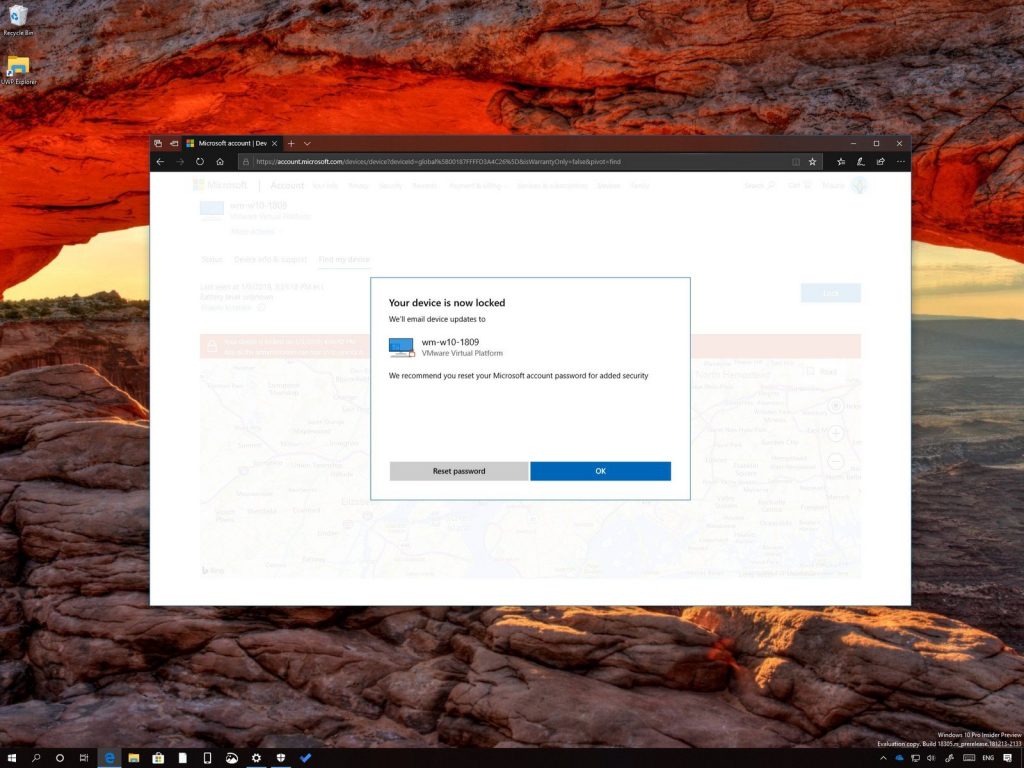Microsoft’un Microsoft’a açık ve yeni bir hesap açtıktan sonra açtıktan sonra çalındıysa, bu makalemizdeki Microsoft’a şu anda Microsoft hesabınızla birlikte bulabilir ve uzaktan kilitlemeyi uygulayarak .
Yerleşik ve entegre anti-virüs , anti-fidye yazılımı ( fidye yazılım özelliği) ve güvenlik duvarı (güvenlik duvarı) gibi uzun bir güvenlik odasındaki komuta odamızda sıradaki Windows 10 , açılan pencereler veya çalışma odası, bulunduğu yerde edebiyatenizi ve kilitleyebilmenizi tercih edin ‘Cihazımı bul (Bulun benim aygıt) ‘ içerir.
Cihazınızı bul ve cihazımı bul ‘Cihazınızı bul (Cihazımı bul)’ özelliğini etkin (aktif) ekranda safra, uzak yerlerde aktif olarak hemen hedefliyor, hemen açık, kullanıcı hesaplarının şifrelerini Değiştirmek bilgisayarınızın Fiziksel konumunu bulup takip etmek Için ettik Çevrimiçi Microsoft hesabı nizi ( Hotmail, Outlook, MSN ) kullanabilirsiniz.
Bu Windows 10 makalesinde, Microsoft’un Microsoft’da uzaklaştığı için Windows’a makaleyi, meraklı bir gözüyle erişmenizi engelliyor.
Bir Windows 10 Cihazı (Bilgisayar, Tablet) Uzaktan Nasıl Kilitlenir?
Cihazınız (bilgisayar, tablet) kaybolduysa, çalındıysa veya cihazınızın tehlikede olduğu yerlerde, şu anda uygulayarak cihazınızı yaparken kilitleyebilirsiniz.
Not: Her ne kadar biliniyor olsa da, bir Microsoft hesabı ( Hotmail, Outlook, MSN ) tanımlı olması gerekiyordu.
- Microsoft hesabına giriş sayfasını açın ve Microsoft hesabınıza giriş yapın.
- ‘Aygıtlar (Cihazlar) (Devices)’ seçeneğine tıklayın.
- ‘Genel Bakış (Overview)’ sekmesinde, kilitlemek istediğiniz cihazın alt kısmında bulunan ‘Detayları göster (Show details)’ veya ‘Yönet (Manage)’ butonuna tıklayın.
- ‘Cihazımı bul (Find my device)’ sekmesine tıklayın.
- Sağ-alt köşede bulunan ‘Kilitle (Lock)’ butonuna tıklayın.
- ‘İleri (Next)’ butonuna tıklayın.
- Cihazı (bilgisayar, tablet) bulan kişinin kilit ekranında görebileceği ve cihazı size iade etmesine yardımcı olabilecek kısa bir mesaj oluşturun (Örneğin “Lütfen doğru olanı yapın ve bulduğunuzda 0555 123 4567 bu numarayı arayın”).
- ‘Kilitle (Lock)’ butonuna tıklayın.
- Hesabınızın tehlikede olduğunu düşünüyorsanız ‘Şifre sıfırla (Reset password)’ butonuna tıklayın veya ‘Tamam (OK)’ butonuna tıklayın.
Yukarıdaki adımları tamamladıktan sonra cihazınıza uzaktan erişim denemesi başarılı olursa, Windows 10, aktif tüm kullanıcıların oturumlarını kapatacak, yerel kullanıcıları devre dışı bırakacak ve ‘Kilit (Lock)’ ekranında mesajınızı gösterecek. Bununla birlikte, yönetici hesapları aktif kalacak fakat yetkisiz bir giriş bloke edilecek (engellenecek).
Cihazınızı kurtardıktan sonra, cihazınızda hiçbir şey farklı olmayacak (normal kullanımınıza devam edebileceksiniz). Eski (orijinal) şifrenizle veya kilitleme işlemi esnasında oluşturduğunuz yeni şifrenizle hesabınızda oturum açabilirsiniz.
Cihaz Kilitlendikten Sonra Konum Takibini Etkinleştirme!
Cihazınızı (bilgisayar, tablet) uzaktan kilitleme özelliği, Windows 10’da ‘Cihazımı bul (Find my device)’ özelliğinin bir parçasıdır ve ayrıca daha önce etkinleştirilmediyse, cihaz oturumu kapatıldıktan sonra Microsoft hesabınız, cihazınızın uzaktan izini sürmek (cihazınızı uzaktan takip etmek) için ‘Konum etkinleştir (Enable location)’ seçeneği de sunacak.
Beklenmedik bir şey olmadan önce şu an bu makaleyi okuyorsanız, bilgisayarınızdaki bu ayarlara erişiminiz varken ‘Cihazımı bul (Find my device)’ özelliğini etkinleştirmek çok iyi bir fikir olacaktır.
- ‘Ayarlar (Settings)’ uygulamasını açın.
- ‘Güncelleme ve Güvenlik (Update & Security)’ seçeneğine tıklayın.
- ‘Cihazımı bul (Find my device)’ seçeneğine tıklayın.
- ‘Değiştir (Change)’ butonuna tıklayın.
- “Cihazımın konumunu belli aralıklarla kaydet (Save my device’s location periodically)” anahtar butonunu aktif konuma getirin.
Sonradan tamamladıktan sonra, cihazınızla birlikte gününüzde mevcut bazı durumlarda Microsoft hesabınıza gideecek. Kapalı cihazınız çevrimdışı halde ve mevcut olduğunda artık takip edemediğiniz, en son yönlendiren konumunuzu belirlemek için tıklayın.